查找替换
普通查找
查找和替换是一个非常基本和有用的功能,点击音乐库上方图标: 切换音乐库和搜索模块。
在 Find & Replace 模块中,您可以输入查找文本以搜索所有文件中的所有标签,输入替换文本以替换为:
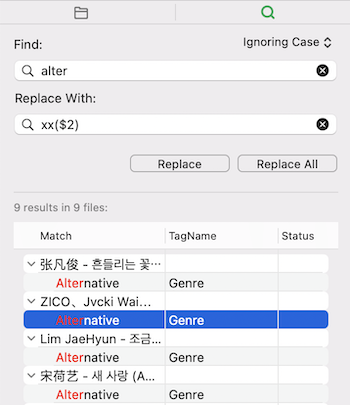
选择一个结果将跳转到编辑器面板中的目标标签字段并突出显示搜索的文本。 您可以选择替换修改一个标签或全部替换对库中的所有文件执行批量替换。
用正则表达式查找和替换
大多数情况下,您可以通过普通搜索完成您的查找和替换工作,但在一些需要模糊搜索和匹配的更复杂的场景中,正则表达式搜索匹配功能会派上用场。
提示
开启正则匹配无需额外设置,应用会根据输入的文字自动判断
让我们通过一个例子来体验正则化的作用,感受一下它的威力:
首先, 我有一个年份标签指为:"2021-08-18"的文件 ![]() , 现在我想找出它并将其格式更改为年:2021 月:08 日:18,我该怎么办? 显然,普通的查找替换已经不能达到我们的目的,我们用正则表达式试试:
, 现在我想找出它并将其格式更改为年:2021 月:08 日:18,我该怎么办? 显然,普通的查找替换已经不能达到我们的目的,我们用正则表达式试试:
(\d{4})-(\d{2})-(\d{2})
我们用括号(“()”)将查找文本分成 3 部分,第一部分 \d{4} 匹配 4 个数字,第二部分 \d{2} 匹配 2 个数字, 同第三部分,每个部分用“-”分隔,整个正则表达式将匹配“YYYY-mm-dd”日期格式。 一旦输入了查找文本,我们应该已经找到了标签:
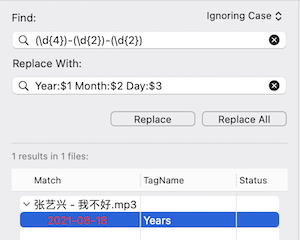
现在让我们输入替换文本:
年:$1 月:$2 日:$3
$0 表示总的搜索结果文本:“2021-08-18”,$1表示我们在查找文本中拆分的第一部分("(\d{4})-(\d{2})-(\d{ 2})"), $1为拆分的第二部分,$2... 等等。
现在,我们单击 Replace 来完成替换工作:
![]()
恭喜!
通过这个例子,我们毫不费力地完成了一个看似复杂的任务,恭喜!
更多关于正则表达式
了解有关正则表达式的更多信息:
WikiPedia
观看推荐的正则表达式视频教程:
20 分钟学会正则表达式